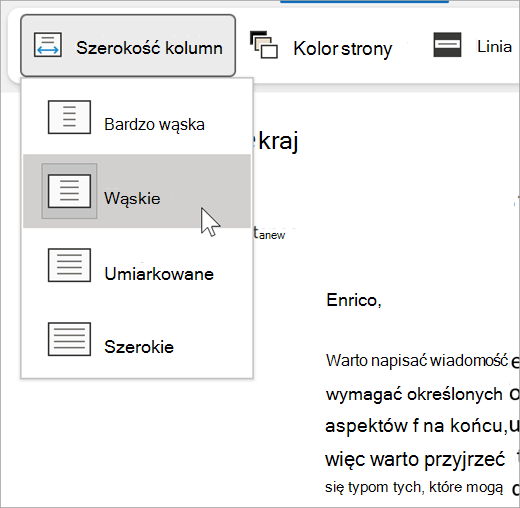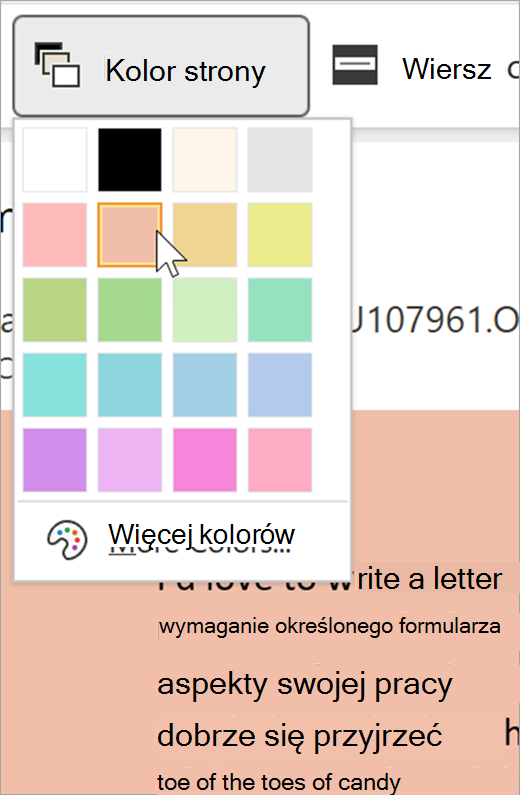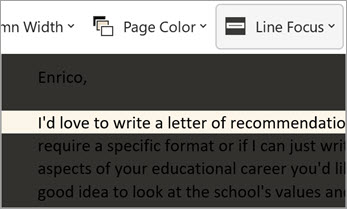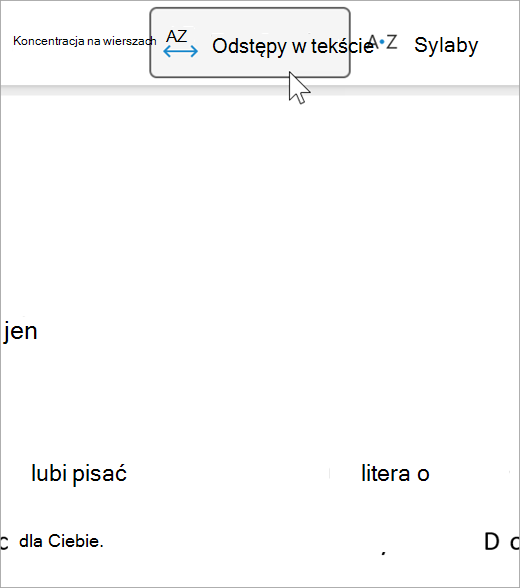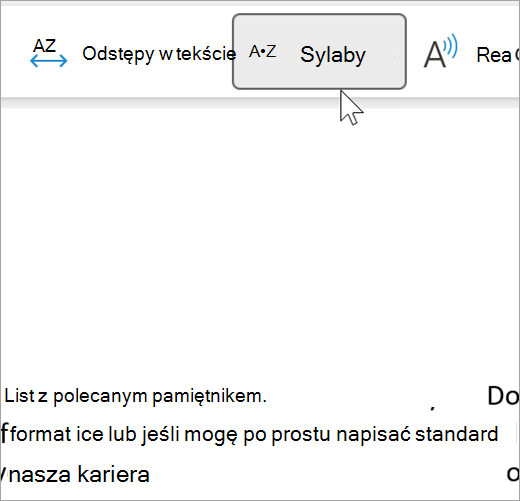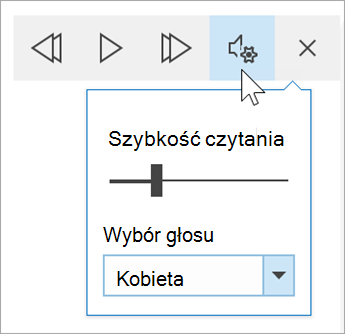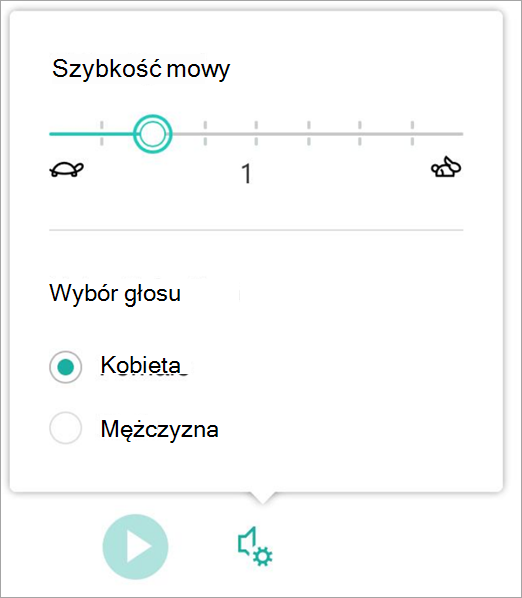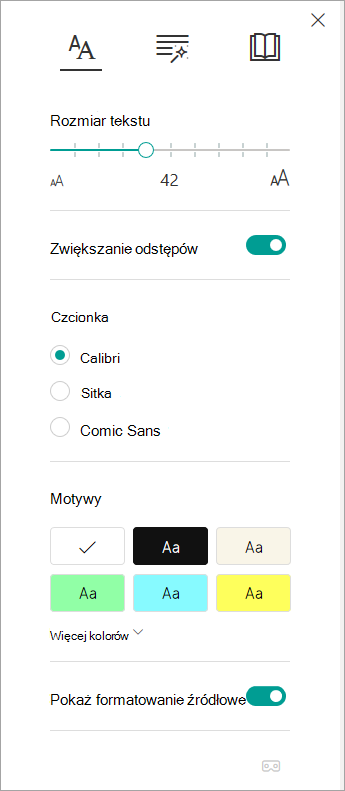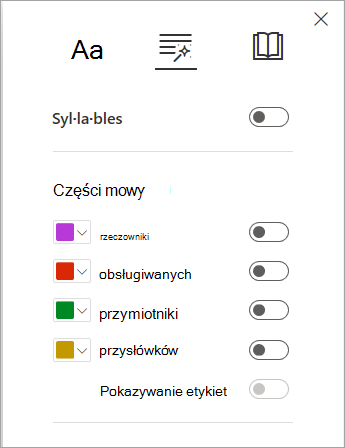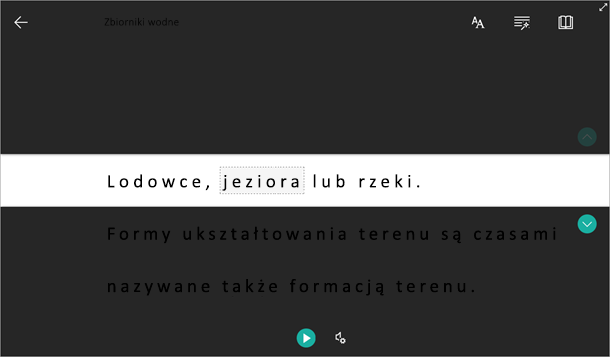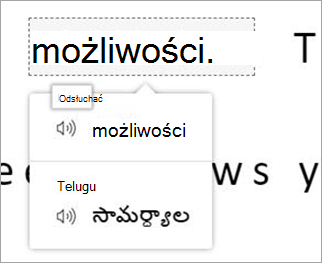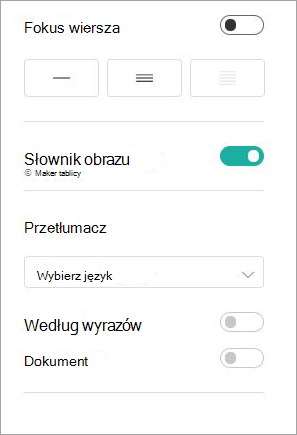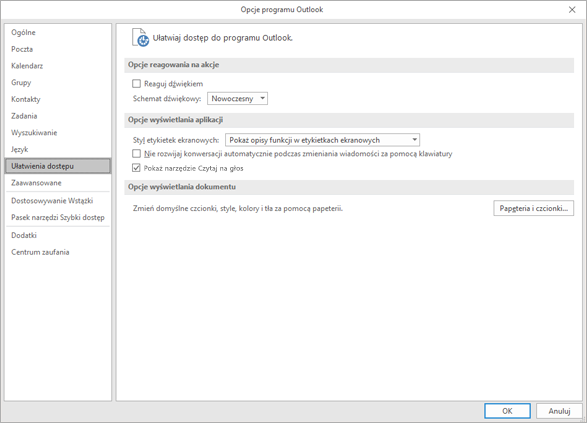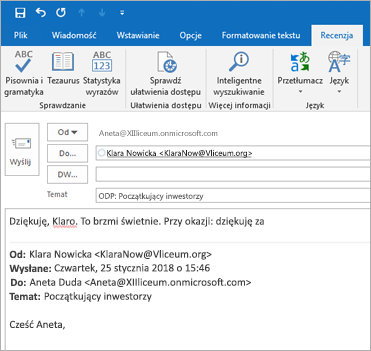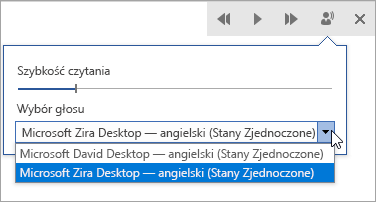Czytnik immersyjny w Outlook dla sieci Web i pulpitu umożliwia dostosowanie tekstu wiadomości e-mail w sposób, który najlepiej ci odpowiada. Funkcja Czytaj na głos umożliwia odsłuchiwanie wiadomości e-mail odczytywanych na głos w miarę wyróżniania każdego wyrazu. Zmodyfikuj odstępy, kolory i nie tylko, aby zapewnić wygodne i łatwe w obsłudze środowisko poczty e-mail.
Używanie czytnika immersyjnego w klasycznym programie Outlook
Ważne: Poniższe kroki dotyczą wersji 2111 lub nowszej.
-
Otwórz aplikację klasyczną Outlook.
-
Wybierz kartę Widok, a następnie wybierz pozycję Czytnik immersyjny
-
Wybieranie odpowiednich opcji Czytnik immersyjny ze wstążki
Szerokość kolumny zmienia długość wiersza, ułatwiając skupienie uwagi i zrozumienie tekstu.
Kolor strony ułatwia przeglądanie tekstu przy mniejszym zmęczeniu oczu.
Funkcja Koncentracja na wierszach usuwa elementy rozpraszające uwagę, dzięki czemu można przechodzić wiersz po wierszu po dokumencie. Dostosuj poziom koncentracji, aby wyświetlać jednocześnie jeden wiersz, trzy wiersze lub pięć wierszy w widoku.
Odstępy w tekście zwiększa odstępy między wyrazami, znakami i wierszami.
Funkcja Sylaby pokazuje przerwy między sylabami, poprawiając rozpoznawanie wyrazów i wymowę.
Funkcja Czytaj na głos wyróżnia poszczególne wyrazy podczas odczytywania wiadomości e-mail na głos.
-
Przeciągnij kontrolkę Szybkość czytania, aby dostosować szybkość czytania. Przesuń w prawo, aby tekst był odczytywany szybciej, i w lewo, aby był odczytywany wolniej. Naciśnij przycisk Odtwórz, aby usłyszeć czytanie z różną szybkością.
-
Menu rozwijane Wybór głosu umożliwia wybranie jednego z dostępnych głosów czytnika. Wybierz głos, a następnie naciśnij przycisk Odtwórz, aby go usłyszeć.
-
Wybierz pozycję X , aby zamknąć funkcję Czytaj na głos
Zamknij Czytnik immersyjny
Wybierz pozycję Wyświetl> Czytnik immersyjny > Zamknij Czytnik immersyjny.
Otwieranie Czytnik immersyjny w aplikacji Outlook dla sieci Web
-
Zaloguj się do swojego konta w witrynie Office.com i wybierz pozycję Outlook.
-
Otwórz wiadomość e-mail.
-
Wybierz pozycję Wyświetl > czytnik immersyjny. Wybrana wiadomość e-mail zostanie otwarta w formacie pełnoekranowym.
Używanie czytnika immersyjnego
Po otwarciu dokumentu w Czytniku immersyjnym możesz wykonać dowolne z poniższych czynności, w zależności od tego, w jaki sposób chcesz skupić się na zawartości dokumentu:
-
Aby usłyszeć odczytywane akapity, wybierz pozycję Odtwórz.
-
Aby odsłuchać od określonego miejsca na stronie, zaznacz ten wyraz.
Opcje głosu
Wybierz pozycję Ustawienia głosowa
Suwak Szybkość mowy steruje prędkością odtwarzania czytnika.
-
Wybierz pozycję Szybkość mowy, a następnie przeciągnij kontrolki w prawo lub w lewo. Przesuń w prawo, aby zwiększyć szybkość, a w lewo, aby ją zmniejszyć.
-
Wybierz preferencje głosu męskiego lub żeńskiej .
-
Naciśnij przycisk Odtwórz , aby usłyszeć różne szybkości i głosy.
Opcje tekstu
Za pomocą funkcji Opcje tekstu możesz zmienić wygląd dokumentu. Wybory dokonane w opcjach tekstu pozwalają usunąć elementy rozpraszające uwagę i poprawić czytelność tekstu.
Menu Opcje tekstu umożliwia:
-
Zmienianie rozmiaru tekstu
-
Korygowanie problemu ze zbyt gęstym tekstem
-
Zmienianie czcionki
-
Zmienianie koloru tła
Części mowy
Pozycja Części mowy służy do wyróżniania gramatyki i ułatwia czytelnikom zrozumienie zdań złożonych.
-
Aby jej użyć, wybierz pozycję Części mowy (wygląda jak trzy książki).
-
Wybierz zawartość do wyróżnienia:
-
Opcja Syl·la·by dzieli wyrazy, wyświetlając małe kropki między sylabami.
-
W obszarze Części mowy włącz opcję Rzeczowniki, Czasowniki lub Przymiotniki, aby wyróżnić na stronie wszystkie rzeczowniki, czasowniki lub przymiotniki kolorem odpowiadającym kolorowi etykiety.
-
Preferencje czytania
-
Funkcja Koncentracja na wierszach umożliwia czytelnikom zawężenie fokusu środowiska czytania przez wyróżnienie zestawów jednego, trzech lub pięciu wierszy w wybranym materiale w Czytnik immersyjny.
-
Słownik obrazkowy umożliwia wybranie dowolnego pojedynczego wyrazu i wyświetlenie obsługi wizualnej. Możesz również usłyszeć wyraz czytany na głos.
-
Tłumaczenie umożliwia wyświetlanie zaznaczonego wyrazu lub całego dokumentu w preferowanym języku.
Za pomocą przełączników dostosuj preferencje czytania.
Klawisze skrótów w czytniku immersyjnym
Użyj skrótów klawiaturowych do nawigowania.
-
Strzałka w górę/Strzałka w dół przewija wiersz po wierszu.
-
Page Up/Page Down przewija ekran po ekranie.
-
Strzałka w lewo/w prawo powoduje przejście do poprzedniej/następnej strony w notesie OneNote.
-
Klawisz Esc zamyka czytnik lub menu.
-
Klawisz Tab przechodzi do następnej kontrolki w ustawieniach Czytnik immersyjny.
-
Spacja umożliwia wybranie bieżącego narzędzia.
Zamknij Czytnik immersyjny
Wybierz strzałkę wstecz lub naciśnij klawisz Esc na klawiaturze, aby zamknąć Czytnik immersyjny.
Najpierw włącz funkcję Czytaj na głos
-
Otwórz aplikację klasyczną Outlook.
-
Wybierz pozycję Opcje > plików > Ułatwienia dostępu.
-
Zaznacz pole wyboru obok pozycji Pokaż narzędzie Czytaj na głos.
Następnie uruchom funkcję Czytaj na głos
-
W czytanej wiadomości e-mail wybierz pozycję Czytaj na głos na karcie Wiadomość.
-
W oknie odpowiedzi na wiadomość wybierz kartę Recenzja, a następnie pozycję Czytaj na głos.
-
Czytanie rozpocznie się od razu. Aby odsłuchać wiadomość e-mail od określonego miejsca, zaznacz odpowiedni wyraz. W przeciwnym razie czytnik zacznie od pierwszego wiersza tekstu w wiadomości.
-
Po wybraniu polecenia Czytaj na głos zostanie wyświetlony pasek narzędzi. Wybierz ikonę Wstrzymaj, aby zatrzymać słuchanie.
Opcje głosu i szybkości czytania
Przy użyciu paska narzędzi możesz odtwarzać i wstrzymywać czytanie, a także przechodzić do następnego lub poprzedniego akapitu za pomocą strzałek.
Wybierz ikonę ustawień, aby dostosować głos i szybkość czytania:
-
Przeciągnij kontrolkę Szybkość czytania, aby dostosować szybkość czytania. Przesuń w prawo, aby zwiększyć szybkość, a w lewo, aby ją zmniejszyć. Naciśnij przycisk Odtwórz , aby usłyszeć różne szybkości.
-
Menu rozwijane Wybór głosu umożliwia wybranie jednego z dostępnych głosów czytnika. Wybierz głos, a następnie naciśnij przycisk Odtwórz , aby go usłyszeć.
-
Wybierz pozycję X , aby zamknąć funkcję Czytaj na głos.